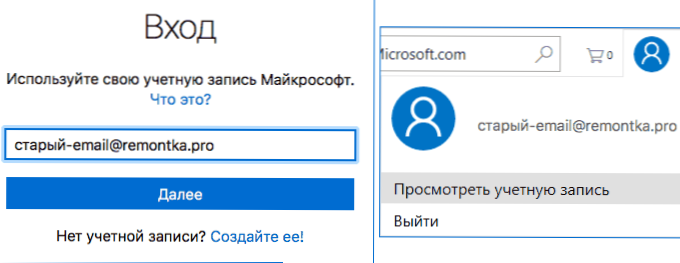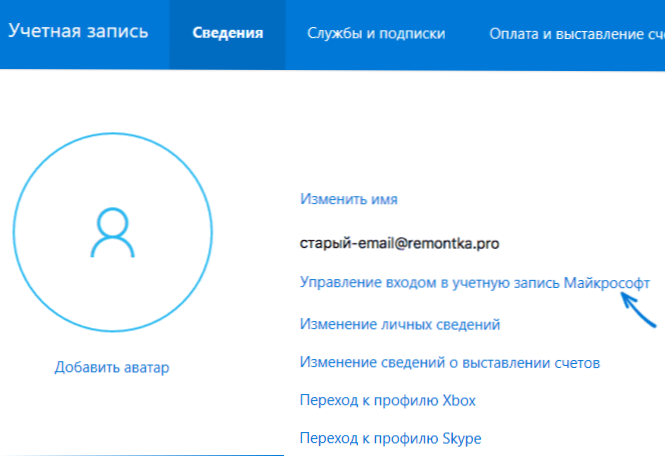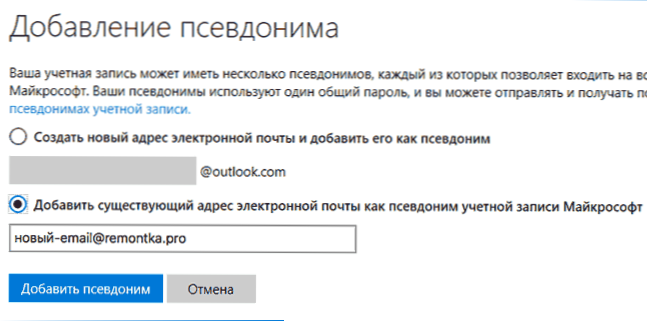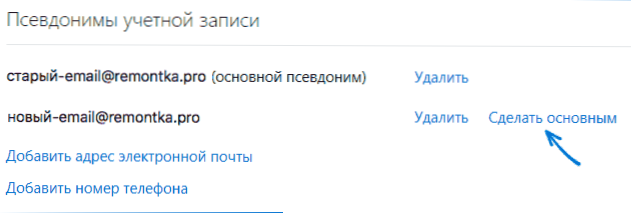Microsoftov račun korišten u Windowsima 10 i 8, Officeu i ostalim proizvodima tvrtke omogućuje upotrebu bilo koje adrese e-pošte kao "prijava", a prilikom mijenjanja adrese koju upotrebljavate možete promijeniti e-poštu Microsoftovog računa bez mijenjanja naziva. (tj. profil, prikvačeni proizvodi, pretplate i povezane aktivacije sustava Windows 10 ostat će isti).
Microsoftov račun korišten u Windowsima 10 i 8, Officeu i ostalim proizvodima tvrtke omogućuje upotrebu bilo koje adrese e-pošte kao "prijava", a prilikom mijenjanja adrese koju upotrebljavate možete promijeniti e-poštu Microsoftovog računa bez mijenjanja naziva. (tj. profil, prikvačeni proizvodi, pretplate i povezane aktivacije sustava Windows 10 ostat će isti).
Ovaj vodič opisuje kako promijeniti adresu e-pošte (prijava) vašeg Microsoft računa, ukoliko se pojavi potreba. Jedan upozorenje: prilikom mijenjanja morate imati pristup "staroj" adresi (ako je omogućena autentičnost s dva faktora, možete primati kodove SMS-om ili u aplikaciji) kako biste potvrdili promjenu e-pošte. Također može biti korisno: Kako ukloniti račun za Microsoft Windows 10.
Ako nemate pristup alatima za potvrdu, ali je nemoguće vratiti, možda je jedini izlaz za izradu novog računa (kako to učiniti pomoću alata OS-a - kako stvoriti korisnika sustava Windows 10).
Promijenite svoju primarnu adresu e-pošte na Microsoft računu
Sve radnje potrebne za promjenu vaše prijave dovoljno su jednostavne, pod uvjetom da niste izgubili pristup svim potrebama tijekom oporavka.
- Prijavite se na Microsoft račun u pregledniku na web mjestu login.live.com (ili jednostavno na Microsoftovu web mjestu, a zatim kliknite naziv svog računa u gornjem desnom kutu i odaberite "Prikaži račun".
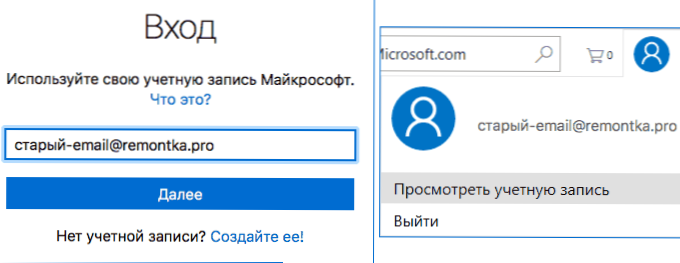
- Na izborniku odaberite "Details", a zatim kliknite na "Manage Microsoft Account Login".
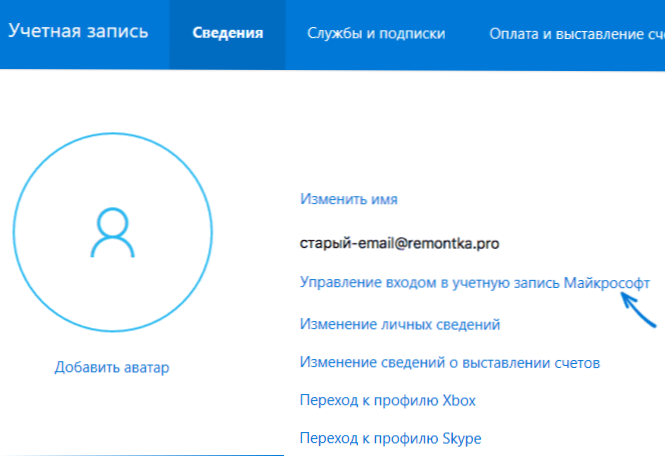
- U sljedećem koraku možda ćete biti zamoljeni da potvrdite unos na jedan ili drugi način, ovisno o sigurnosnim postavkama: pomoću e-pošte, SMS-a ili koda u programu.
- Nakon potvrde, na stranici za kontrolu prijave za Microsoftove usluge, u odjeljku "Alias računa" kliknite "Dodaj e-adresu".

- Dodajte novu (na outlook.com) ili postojeću (bilo koju) adresu e-pošte.
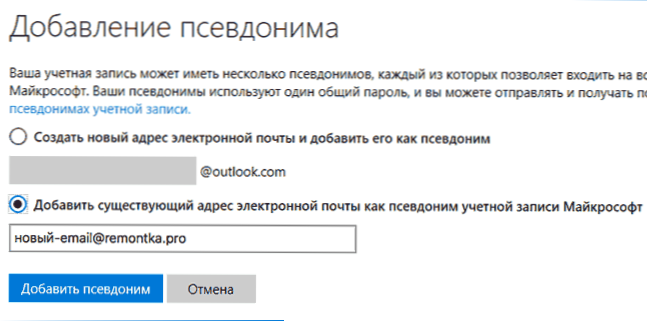
- Nakon dodavanja, ali novu adresu e-pošte bit će poslana potvrda e-pošte u kojoj trebate kliknuti vezu kako biste potvrdili da vam ova e-pošta pripada.
- Nakon što potvrdite svoju adresu e-pošte, na stranici za prijavu na Microsoftove usluge kliknite "Izvrši primarnu" pored nove adrese. Nakon toga će se podaci pojaviti suprotno tome, a to je "Primarni nadimak".
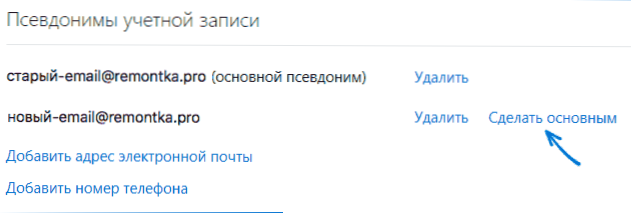
Gotovo - nakon ovih jednostavnih koraka, možete upotrijebiti novu e-poštu za prijavu na svoj Microsoft račun na uslugama i programima tvrtke.
Ako želite, također možete izbrisati prethodnu adresu s računa na istoj stranici upravljanja računom.